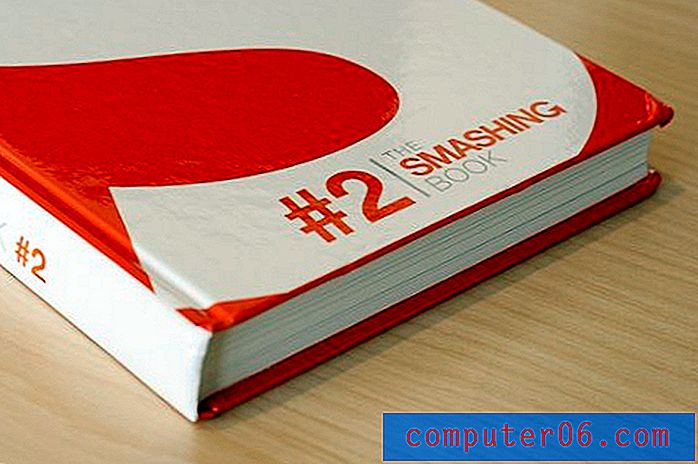So laden Sie Ordner auf SkyDrive hoch
Wenn Sie jemals versucht haben, einen Ordner per E-Mail zu versenden oder einen Ordner in einen Online-Speicherdienst hochzuladen, wissen Sie, dass dies nicht funktioniert. Wenn Sie Dateien eines ganzen Ordners in einen Cloud-Speicherdienst wie SkyDrive hochladen möchten, müssen Sie normalerweise den Ordner komprimieren und dann die komprimierte Datei hochladen. Sie könnten dann jedoch nicht in der Lage sein, die Dateien in dieser komprimierten Datei zu durchsuchen, und Sie müssten die gesamte komprimierte Datei herunterladen, um auf die eine Datei darin zuzugreifen, die Sie benötigen. Dieser Vorgang kann zeitaufwändig und frustrierend sein, insbesondere bei sehr großen Zip-Dateien. Glücklicherweise hat Microsoft eine SkyDrive-Anwendung veröffentlicht, die Sie direkt auf Ihren PC herunterladen können. Diese Anwendung verhält sich wie ein lokaler Ordner auf Ihrem Computer, sodass Sie Dateien und Ordner per Drag & Drop darauf ablegen können. Diese werden dann direkt in Ihr SkyDrive-Konto hochgeladen. Dies ist der schnellste und einfachste Weg, einen Ordner in Ihr SkyDrive-Konto hochzuladen.
So laden Sie einen gesamten Ordner auf SkyDrive hoch
Bevor Sie mit dem Hinzufügen Ihres Ordners zu Ihrem SkyDrive-Konto beginnen, müssen Sie zunächst bestätigen, dass keine Datei im Ordner größer als 2 GB ist. SkyDrive erlaubt keine einzelnen Datei-Uploads, die größer als 2 GB sind, wenn Sie die Desktop-Anwendung verwenden. Das Hochladen über andere Methoden ist auf Dateigrößen von 300 MB beschränkt.
Öffnen Sie ein neues Webbrowser-Fenster und rufen Sie die SkyDrive-Seite unter diesem Link auf.
Geben Sie Ihre Windows Live ID und Ihr Kennwort in die Felder rechts im Fenster ein und klicken Sie auf die Schaltfläche Anmelden. (Wenn Sie noch keine Windows Live ID und kein SkyDrive-Konto haben, können Sie sich für beide registrieren, indem Sie links im Fenster auf die Schaltfläche Anmelden klicken.)
Klicken Sie unten links im Fenster auf den Link SkyDrive-Apps abrufen .
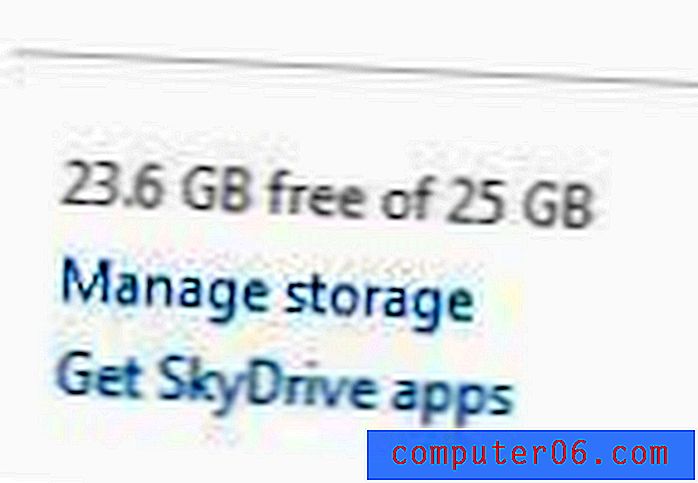
Klicken Sie in der Mitte des Fensters unter SkyDrive für Windows auf die Schaltfläche App herunterladen, dann auf die Schaltfläche Herunterladen und speichern Sie die Datei auf Ihrem Computer .

Doppelklicken Sie auf die heruntergeladene Datei und befolgen Sie die Anweisungen, um die Installation abzuschließen. Sobald das Programm installiert wurde, können Sie auf Ihren SkyDrive-Ordner zugreifen, indem Sie auf das Windows Explorer- Symbol in Ihrer Taskleiste und dann auf den SkyDrive- Ordner links im Windows Explorer-Fenster klicken.
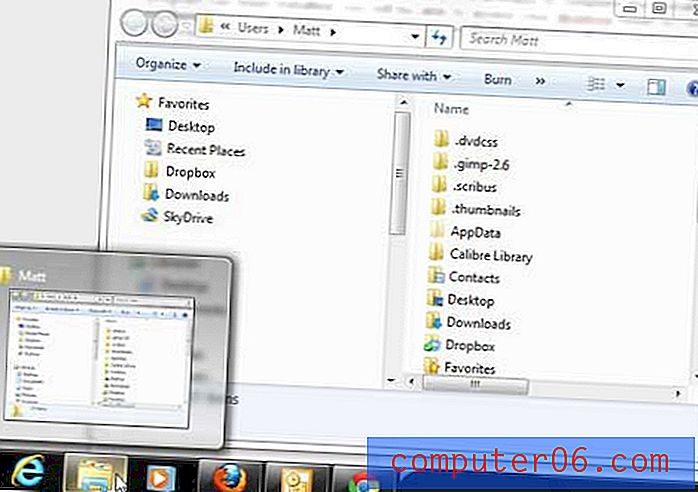
Navigieren Sie zu dem Ordner auf Ihrem Computer, den Sie auf SkyDrive hochladen möchten.
Sie können den Ordner entweder in den SkyDrive-Ordner auf der linken Seite des Fensters ziehen, wenn Sie keine Kopie des Ordners auf Ihrem Computer belassen möchten, oder Sie können einmal auf den Ordner klicken, um ihn auszuwählen, und Strg + C drücken, um ihn zu kopieren Öffnen Sie dann den SkyDrive-Ordner und drücken Sie Strg + V, um den kopierten Ordner einzufügen.
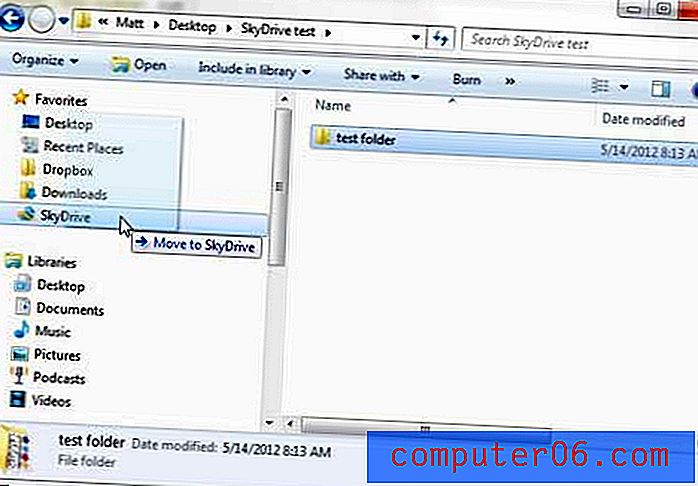
Sobald Sie den Ordner zu Ihrem SkyDrive-Speicher hinzugefügt haben, können Sie von jedem Ort aus, an dem Sie auf SkyDrive zugreifen können, darauf zugreifen.